Como evitar que los Malware se alojen en la raíz de las Memorias USB
Saludos a todos los miembros de la comunidad Steemit, especialmente a los miembros de las comunidades #steem-espanol, #steemstem, y #cervantes, en esta oportunidad les estaré presentando el artículo relacionado de cómo podemos evitar que los Virus contaminen nuestra Memoria USB.

En el mundo informático existe una categoría llamada MALWARE esto significa Malicious Software, en español quiere decir Software Malicioso, dentro de esta categoría podemos encontrar Spyware, Phishing, Rootkits, Adware, entre muchos más y que nosotros conocemos como Virus. El propósito de los virus puede variar, pero en líneas generales tratan de modificar el funcionamiento, destruir o inhabilitar archivos y programas que tengamos en nuestros dispositivos, en su mayoría son utilizados por hackers para cumplir algún objetivo en específico. Los malware no son dañinos en su totalidad, hay algunos que son inofensivos, pero son muy molestos, debido a que no permiten que realicemos nuestras actividades de forma tranquila.
Que es un Malware
Son programas informáticos que se instalan en nuestros dispositivos electrónicos (Computadoras, Laptops, Tablet, Memorias USB, entre otros) de forma inesperada y sin nuestra autorización. Estos Malware se ocultan en la raíz de los dispositivos esperando ser ejecutados para poder infectar los dispositivos donde se encuentren alojados. La forma más común de contraer un malware es a través del internet, por medio de los siguientes elementos:
- Recibir correos electrónicos sospechosos
- Utilizar programas de dudosa procedencia
- Navegar en la web con navegadores obsoletos
- Recibir y abrir archivos de dudosa procedencia
Otra forma muy común de poder infectar nuestros dispositivos con estos malware es cuando insertamos una memoria USB en un ordenador que se encuentre infectado y luego esta memoria es insertada en otro ordenador.
Tipos de Malware
En la actualidad existen muchos malware, a continuación, se mencionarán algunos de los más comunes hoy día.
Adware: Es te tipo de programa esta diseñado para sustraer información de los usuarios, con el propósito crear anuncios publicitarios individualizados.
Spyware: Este es un programa que se auto instala en los dispositivos y su función es trabajar de espía para recabar información del usuario y luego enviarla sin nuestro consentimiento.
Troyano: Este malware tienen la capacidad de camuflarse dentro una aplicación con el fin de permitir el acceso a otros malware y que estos no sean detectados.
Gusanos: Este tipo de malware tiene la capacidad de duplicarse por sí mismo y una ves que se encuentra alojado en los dispositivos utilizan funcionalidades de comunicación como un correo para poder alcanzar el mayor número de dispositivos posibles.
Ransomware: Este malware es considerado hoy día uno de los más peligrosos, su función es instalarse en los dispositivos para bloquearlos y cifrar los archivos, solicitando luego un rescate al usuario para que este pueda recuperar el control del dispositivo y su información.
Como protegerse de un Malware
Existen muchas maneras de poder evitar que nuestros ordenadores se infecten con un Malware, entre las más importantes se mencionan las siguientes:
- Instalar antivirus en nuestros ordenadores y mantenerlos actualizados, además de realizar análisis periódicamente.
- Evitar descargar programas o archivos de dudosa procedencia.
- Evitar abrir correos electrónicos que contengan mensajes sospechosos.
- Realizar copias de seguridad de nuestros archivos.

A continuación, se mostrará un paso a paso de cómo podemos evitar que las memorias USB puedan infectarse de algún Malware.
Paso 1: Introducimos la memoria USB en algunos de los puertos de nuestro computador y esperamos a que lo reconozca, luego presionamos (Abrir la carpeta para ver los archivos).
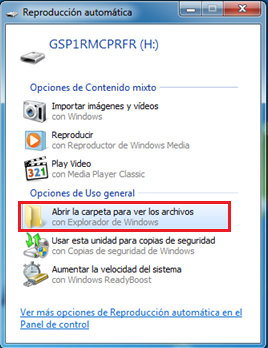
Imagen 1
Diseño de la imagen:@carlir
Paso 2: Realizamos un respaldo en nuestro computador de los archivos que se encuentran en la memoria USB. Para ello creamos una carpeta nueva en cualquier ubicación de nuestro computador y movemos toda la información de la memoria USB hacia la carpeta.
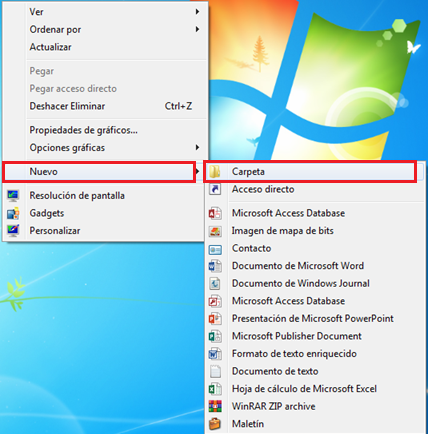
Imagen 2
Diseño de la imagen:@carlir
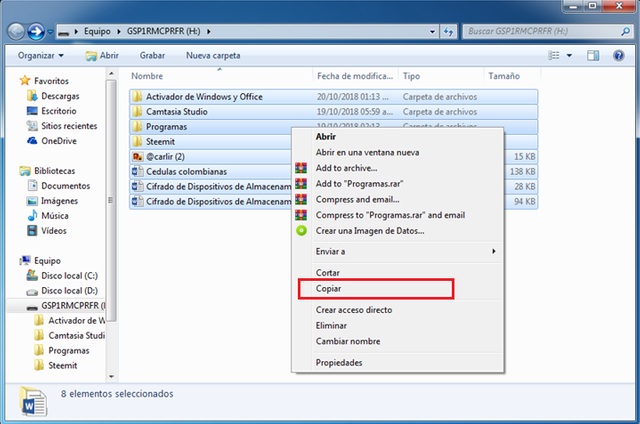
Imagen 2.1
Diseño de la imagen:@carlir
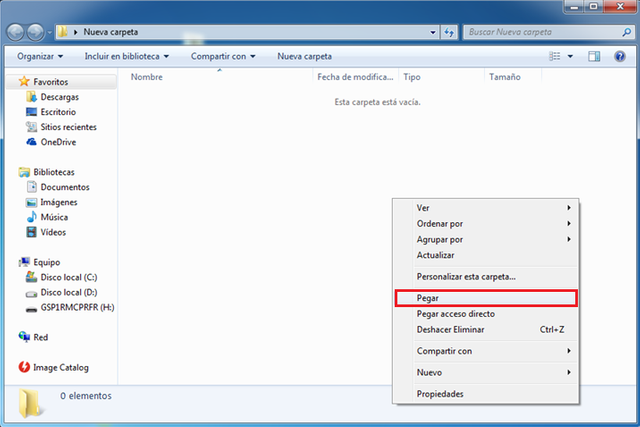
Imagen 2.2
Diseño de la imagen:@carlir
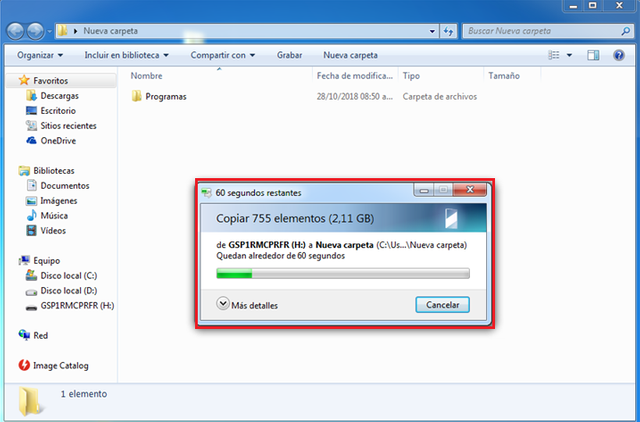
Imagen 2.3
Diseño de la imagen:@carlir
Paso 3: Formateamos la memoria USB, colocando en la opción sistemas de archivos la opción NTFS, luego damos en iniciar.
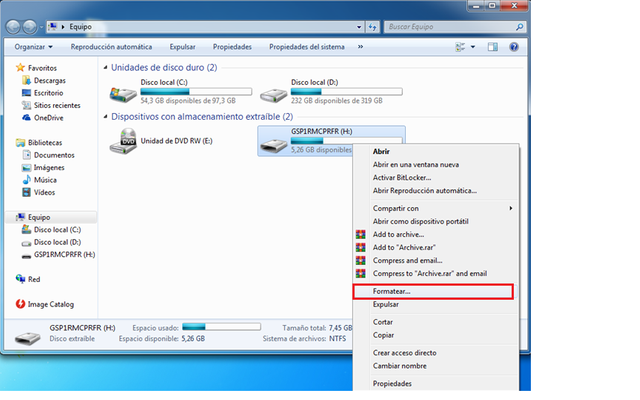
Imagen 3
Diseño de la imagen:@carlir

Imagen 3.1
Diseño de la imagen:@carlir
Paso 4: Una vez finalizado el proceso de formateo de la memoria USB, procedemos a crear una carpeta nueva (le pueden asignar el nombre que deseen) en la memoria USB.
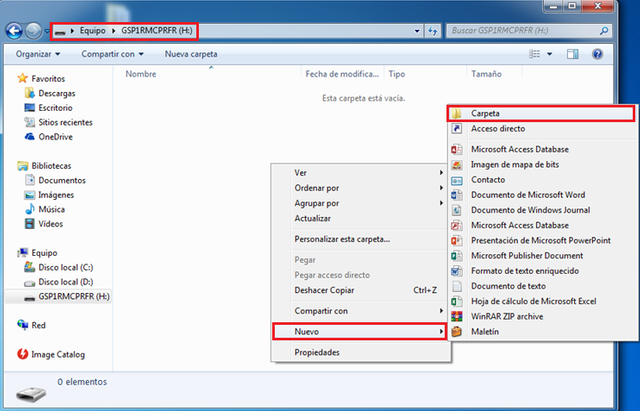
Imagen 4
Diseño de la imagen:@carlir
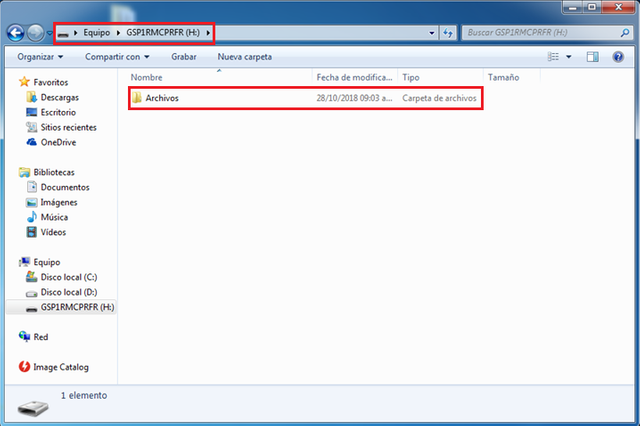
Imagen 4.1
Diseño de la imagen:@carlir
Paso 5: Una vez creada la carpeta, vamos a equipo y en el icono de la memoria USB, hacemos clip derecho y seleccionamos propiedades.
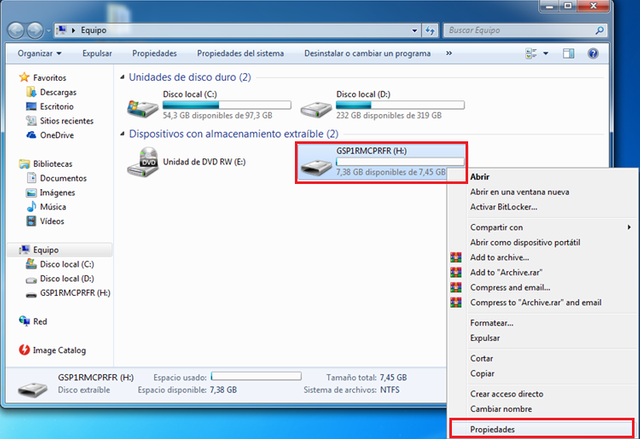
Imagen 5
Diseño de la imagen:@carlir
Paso 6: Se mostrará la ventana de propiedades de la memoria USB, allí seleccionamos la pestaña de seguridad.

Imagen 6
Diseño de la imagen:@carlir
Paso 7: Seguidamente se mostrará la ventana de permisos USB, seleccionamos el botón editar, y donde se encuentran todos los permisos, desmarcamos todas las opciones exceptuando la que dice LECTURA, hacemos clip en aplicar y luego aceptar.
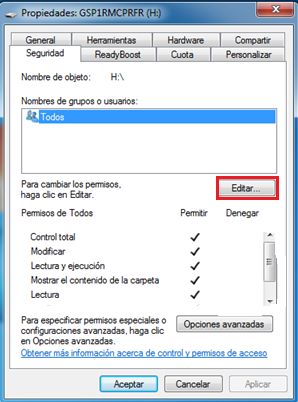
Imagen 7
Diseño de la imagen:@carlir
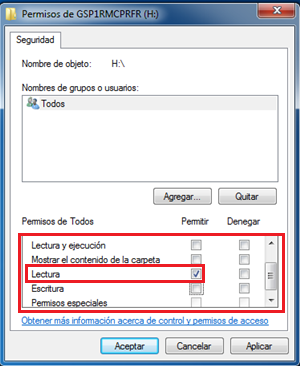
Imagen 7.1
Diseño de la imagen:@carlir
Paso 8: Luego en la ventana de propiedades USB damos clip en aceptar.
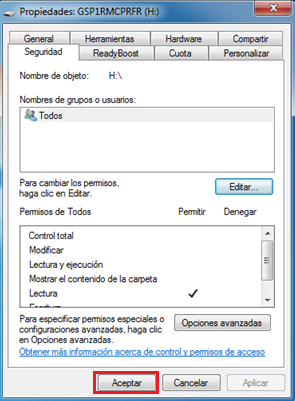
Imagen 8
Diseño de la imagen:@carlir
Paso 9: Seguidamente ingresamos a la memoria USB y seleccionamos la carpeta creada, hacemos clip derecho y seleccionamos propiedades.
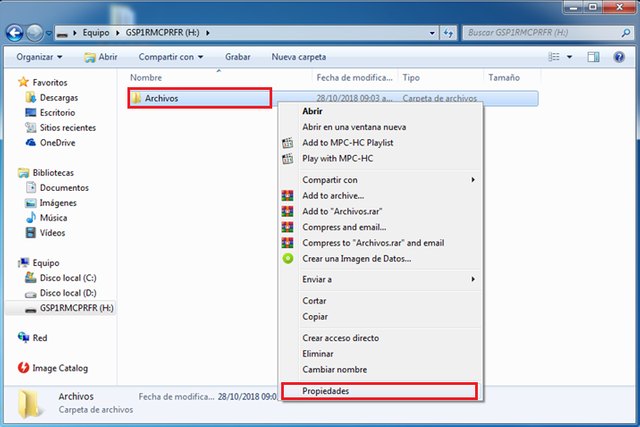
Imagen 9
Diseño de la imagen:@carlir
Paso 10: Se abrirá la ventana de propiedades de archivos, allí seleccionamos la pestaña seguridad, allí seleccionamos editar.
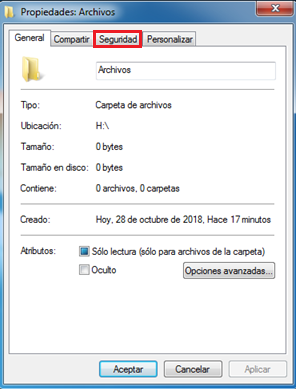
Imagen 10
Diseño de la imagen:@carlir
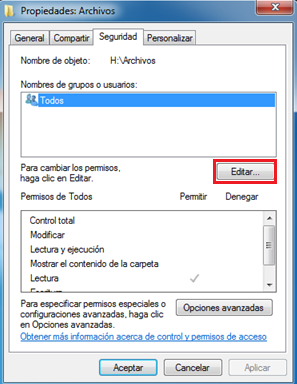
Imagen 10.1
Diseño de la imagen:@carlir
Paso 11: Se mostrará la ventana de permisos de archivo, allí seleccionamos todos los archivos ubicados en la opción permitir, luego damos clip en aplicar y aceptar.
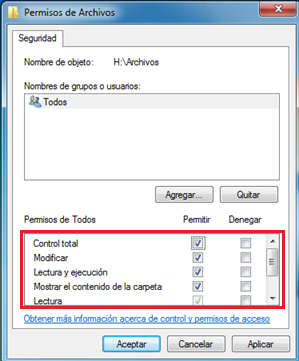
Imagen 11
Diseño de la imagen:@carlir
Paso 12: Nuevamente en la ventana propiedades de archivos hacemos clip en aceptar.
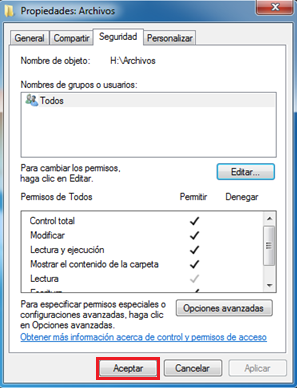
Imagen 12
Diseño de la imagen:@carlir
Una vez finalizado el paso a paso, procedemos a comprobar que nuestra memoria USB quedo asegurada del ingreso de cualquier programa o archivos malicioso, para ello intentaremos mover un documento o cualquier tipo de archivo a la raíz de la memoria USB, notarán que no podrán hacerlo, pero por el contrario si la información la movemos dentro de la carpeta creada allí si se podrá realizar esta operación.
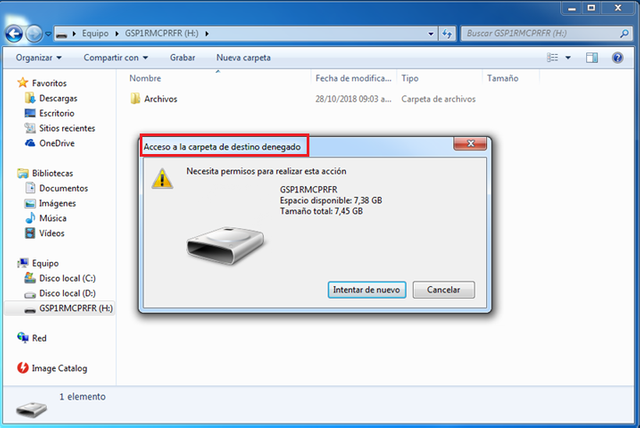
Imagen 12.1
Diseño de la imagen:@carlir
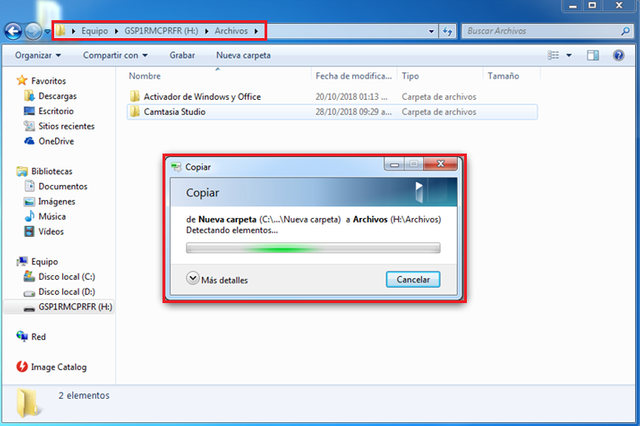
Imagen 12.2
Diseño de la imagen:@carlir

En el siguiente video tutorial mostraremos las indicaciones en tiempo real del paso a paso descrito anteriormente.

En la actualidad los MALWARE han ido evolucionando de manera agigantada, haciendo que los usuarios de cualquier dispositivo electrónico, deban ser precavidos al momentos de visitar cualquier sitio web, instalar programas de dudosa procedencia, entre otros, pero lamentablemente la potencia con que los MALWARE avanzan han hecho que seamos vulnerables a sus ataques, es por ello que el presente post busca aportar conocimientos sobre como podemos evitar que los ataques que estos MALWARE realizan a los dispositivos no logren su objetivo. Una de las formas mas comunes que estos MALWARE nos atacan es a través del uso de la memoria USB, que al introducirla en un computador infectado esta también se infectará desencadenando luego una infestación masiva, que se volverá incontrolable haciendo que el MALWARE cumpla su objetivo. Partiendo de lo descrito es importante asegurar todos los archivos que ingresamos a la USB, una de las maneras mas sencillas es bloqueando la raíz de la USB para evitar que los MALWARE se alojen en ella y puedan causar daños.

Documento redactado Por:

This post has been voted on by the SteemSTEM curation team and voting trail.
If you appreciate the work we are doing then consider voting us for witness by selecting stem.witness!
For additional information please join us on the SteemSTEM discord and to get to know the rest of the community!
Es muy interesante este procedimiento para evitar el malware frecuente en la USB. Recuerda que la etiqueta correcta es #stem-espanol y puedes conseguir información importante en el Blog de @stem-espanol
Gracias por tu comentario @iamphysical, y por supuesto que visitare el Blog para informarme mejor.
Buenos conocimientos prácticos nos brindas, @carlir, o como se dice más coloquialmente los usuarios: buenos trucos. Saludos!
Congratulations @carlir! You received a personal award!
You can view your badges on your Steem Board and compare to others on the Steem Ranking
Vote for @Steemitboard as a witness to get one more award and increased upvotes!